WhatsApp – это одно из самых популярных мессенджеров в мире, который используется миллионами людей для обмена сообщениями и мультимедийным контентом. Однако, иногда пользователи могут столкнуться с ситуацией, когда им нужно восстановить свои сообщения и файлы, например, после переустановки приложения или смены устройства.
Счастливо, WhatsApp предлагает возможность делать локальные резервные копии на вашем устройстве, сохраняя все ваши чаты и медиафайлы. Это помогает восстановить все важные данные, даже если что-то случится с вашим телефоном или у вас появится новый смартфон.
Чтобы восстановить локальную резервную копию WhatsApp, вам понадобится выполнить несколько простых шагов. В этой статье мы расскажем, как это сделать на Android и iPhone. Будьте внимательны и следуйте инструкциям, чтобы успешно восстановить свои сообщения и файлы WhatsApp.
Как сделать резервную копию WhatsApp на устройстве Android

Однако, чтобы сохранить ваши чаты, контакты и медиафайлы, рекомендуется делать регулярные резервные копии WhatsApp на вашем устройстве Android.
Вот пошаговая инструкция, как сделать резервную копию WhatsApp на устройстве Android:
- Откройте приложение WhatsApp на вашем устройстве Android.
- Нажмите на меню, представленное тремя точками в верхнем правом углу экрана.
- В выпадающем меню выберите "Настройки".
- Перейдите в раздел "Чаты".
- В разделе "Чаты" выберите "Резервное копирование чатов".
- Нажмите на кнопку "Создать резервную копию" для начала процесса резервного копирования.
- Вы можете выбрать также периодичность автоматического создания резервной копии, например, ежедневно, еженедельно или при изменении данных.
- Выберите, куда сохранить резервную копию: на устройстве Android или в облачном хранилище Google Drive.
- Если вы выбрали сохранить резервную копию в Google Drive, удостоверьтесь, что вам необходимо зарегистрироваться на своей учетной записи Google.
- После выбора типа резервного копирования и места сохранения, нажмите на кнопку "Cохранить" или "Создать" (в зависимости от вашей версии WhatsApp).
Теперь у вас есть резервная копия ваших чатов, контактов и медиафайлов WhatsApp на вашем устройстве Android. Вы можете использовать эту резервную копию для восстановления данных в случае, если они будут потеряны или удалены.
Настройки WhatsApp
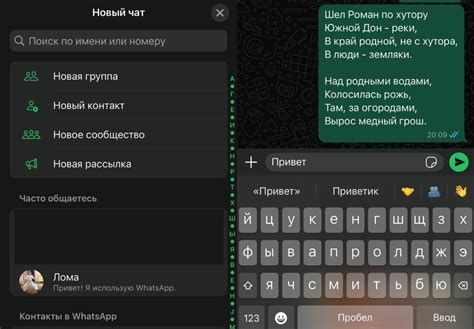
WhatsApp предлагает несколько полезных настроек, которые можно использовать для резервного копирования и восстановления данных на вашем устройстве. Вот несколько наиболее важных настроек WhatsApp:
| Настройка | Описание |
|---|---|
| Резервное копирование на Google Drive | Вы можете включить автоматическое резервное копирование ваших сообщений, фотографий и видео на Google Drive, чтобы иметь к ним доступ в случае потери или замены устройства. |
| Резервное копирование на iCloud | Если вы используете устройство от Apple, вы можете включить автоматическое резервное копирование ваших данных на iCloud. Это позволяет вам восстановить свои данные на новом устройстве. |
| Локальное резервное копирование | WhatsApp также позволяет создавать локальные резервные копии на вашем устройстве. Вы можете сохранить копии своих данных на внутреннем хранилище устройства или на внешней памяти (например, на SD-карте). |
| Автоматическое резервное копирование | Вы можете настроить автоматическое резервное копирование, чтобы WhatsApp регулярно создавала копии ваших данных. Выберите периодичность резервного копирования и настройте время, когда это должно происходить. |
Настройки WhatsApp предоставляют вам возможность защитить свои данные и восстановить их в случае необходимости. Регулярное создание резервных копий поможет вам избежать потери важных сообщений и медиафайлов.
Включение резервного копирования
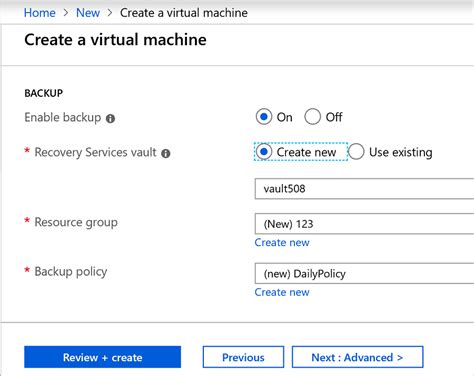
Для того чтобы включить резервное копирование WhatsApp на своем устройстве, выполните следующие шаги:
На устройствах с операционной системой Android:
| На устройствах с операционной системой iOS:
|
После выполнения этих шагов, WhatsApp будет автоматически создавать резервную копию ваших чатов и медиафайлов на вашем устройстве. Резервные копии будут сохраняться в облачном хранилище Google Drive (для Android) или iCloud (для iOS) и синхронизироваться с вашей учетной записью, чтобы вы могли восстановить свои чаты при переустановке приложения или смене устройства.
Резервное копирование на Google Drive
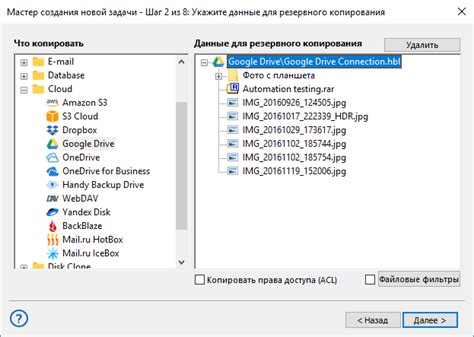
Чтобы воспользоваться функцией резервного копирования на Google Drive, вам потребуется аккаунт Google и настроить соответствующие параметры в WhatsApp. Давайте разберемся, как это сделать:
- Откройте WhatsApp на вашем устройстве Android.
- Нажмите на "Меню" в верхнем правом углу экрана (три точки).
- Выберите "Настройки" в выпадающем списке.
- Перейдите на вкладку "Чаты".
- Нажмите на "Резервное копирование чатов".
- В разделе "Автоматическое резервное копирование" выберите периодичность автоматического сохранения копий: "Ежедневно", "Еженедельно" или "Ежемесячно".
- Укажите аккаунт Google, к которому вы хотите привязать резервные копии.
- Нажмите "Сохранить".
Теперь все ваши данные будут автоматически сохраняться на Google Drive согласно выбранному вами расписанию. Если вы хотите сделать резервную копию вручную, вы можете нажать на "Сделать резервную копию на Google Drive" в том же разделе "Резервное копирование чатов". Также вы можете выбрать, включать ли медиафайлы в резервные копии или сохранять только текстовые сообщения.
Важно помнить, что резервные копии WhatsApp на Google Drive будут храниться в вашем аккаунте Google. Учтите, что место на Google Drive может быть ограничено, поэтому вам может потребоваться расширить его объем, если вы сохраняете много данных из WhatsApp. Кроме того, чтобы восстановить данные с Google Drive, вам потребуется тот же номер телефона, который вы использовали для создания резервной копии.
Восстановление локальной резервной копии
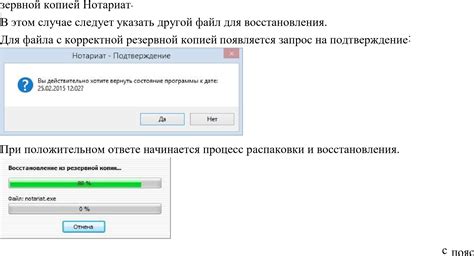
WhatsApp предоставляет удобную функцию резервного копирования чатов и медиафайлов, которая позволяет сохранить ваши данные на вашем устройстве. Если вы случайно удалите WhatsApp или потеряете доступ к нему, вы можете восстановить все свои чаты и файлы из локальной резервной копии.
Чтобы восстановить локальную резервную копию WhatsApp, выполните следующие шаги:
- Убедитесь, что у вас есть резервная копия данных. Резервные копии хранятся на вашем устройстве в папке WhatsApp/Databases.
- Перейдите к установке WhatsApp из Google Play Store или App Store и запустите приложение.
- Принимайте условия использования приложения и введите свой номер телефона для регистрации.
- На следующем экране WhatsApp предложит восстановить данные из резервной копии. Нажмите "Восстановить", чтобы начать процесс восстановления.
- WhatsApp начнет восстанавливать ваши чаты и медиафайлы. Этот процесс может занять некоторое время, особенно если у вас большой объем данных.
- По завершении восстановления вы сможете просматривать все свои ранее сохраненные чаты и файлы.
Теперь вы знаете, как восстановить локальную резервную копию WhatsApp. Помните, что периодическое создание резервных копий поможет вам избежать потери данных, поэтому рекомендуется включить автоматическое резервное копирование в настройках приложения WhatsApp.